Cómo crear un emoji personalizado
Si tu intención es crea un emoji En primer lugar, quiero darte algunos consejos sobre cómo crear uno personalizado, mediante el uso de aplicaciones gratuitas para Android e iOS. Además, quiero explicarte cómo hacerlo sin costo, utilizando software informático o herramientas online, estas últimas válidas en caso de que no quieras instalar ningún programa o app.
Bitmoji (Android / iOS)
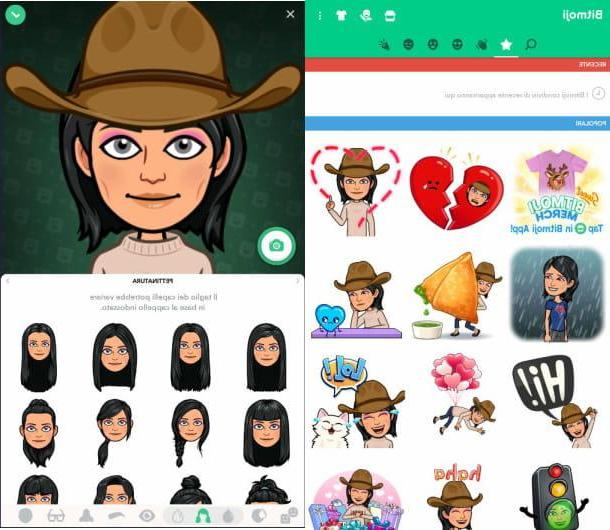
El primer recurso del que quiero hablarles es la aplicación gratuita para Android e iOS. Bitmoji: es una herramienta que se utiliza para crear emojis basados en avatares virtuales, hechos a tu propia imagen y semejanza. Para utilizar esta aplicación, debe crear una cuenta o vincular su perfil Snapchat a lo mismo.
Después de descargar Bitmoji dal Play Store Android oApp Store de iOS, inicie la aplicación usando su icono en la pantalla de inicio de su dispositivo y / o el cajón (la pantalla con la lista de todas las aplicaciones instaladas en los dispositivos Android) y presione el botón Regístrese con correo electrónico o Iniciar sesión con Snapchat, dependiendo de cuáles sean sus preferencias.
Para registrarse a través de la dirección de correo electrónico, se requiere cierta información personal, como fecha de nacimiento, la nombre, la apellido, un dirección de correo electrónico y un la contraseña. En este caso, luego de ingresar lo requerido en los campos de texto que se le muestran, haga clic en el botón Regístrate, para completar el registro.
Ahora, para crear el emoji personalizado, primero presione elavatar de niña o el niño, dependiendo de tu género o, en cualquier caso, de la apariencia que quieras que adopte el emoji. Entonces presione Continuar, si quieres hacerte una selfie y así crear un Bitmoji similar a ti, de lo contrario toca el botón Salta, para omitir este paso y personalizar manualmente el avatar virtual. También puede tomar una selfie en otro momento presionando el ícono de cámara que encontrará en la siguiente pantalla de personalización de avatar.
Para cambiar el avatar, utilice los botones ubicados en la barra de la parte inferior, con el fin de personalizar los principales aspectos estéticos del mismo, como el color de pelo, el tez, el tamaño corporal y forma del ojo. Cuando haya terminado, haga clic en el icono () ubicado en la esquina superior derecha.
Ahora puedes ver el resultado final y elegir, en las distintas secciones accesibles a través de la barra de menú en la parte superior (en Android) o en la parte inferior (en iOS), el emoji que mejor represente tu estado de ánimo. Para seleccionarlo, tóquelo y luego presione el botón Ahorrar en Android o Guardar imagen en iOS, para guardar la imagen de emoji en la galería de medios predeterminada de su dispositivo.
Animoji y Memoji (iOS)

Si tiene un iPhone de nueva generación, como un iPhone X o un modelo posterior o tienes un iPad Pro 12,9 pulgadas (tercera generación) puede utilizar la herramienta nativa de iOS Animoji que le permite seleccionar emojis y hacer que se animen en función de su voz o expresiones faciales. Además, puede crear un emoji completamente personalizado aprovechando la función Memoji.
Para hacer esto, primero toque en la aplicación iMessages de iOS (es el símbolo de un bocadillo de diálogo blanco sobre fondo verde) y luego presioneicono de hoja con lapiz en la parte superior derecha, para iniciar una nueva conversación o tocar una existente.
Ahora, haga clic en el icono con el símbolo de "A" estilizada que encuentras en el campo de texto para enviar mensajes y tocaicono de scimmia en el menú que se le muestra, para abrir la herramienta Animoji.
Una vez hecho esto, elija un Animoji entre los que se le muestran, desplazándose hacia la izquierda o hacia la derecha. A su elección, mire hacia su dispositivo, para enmarcar su rostro dentro del marco virtual. Cuando esté listo para que el Animoji cobre vida, toque el símbolo del círculo rojo redondo y grabar una frase o expresión facial (la duración máxima es de 30 segundos). Cuando termine, haga clic en el icono flecha, para enviar el Animoji en la conversación seleccionada.
Alternativamente, para crear su propio Memoji personalizado, presione el botón (+) y seleccionar manualmente todos los elementos estéticos (el peinado, la piel, la forma de la cabeza, los ojos y las cejas y mucho más), para que represente tu rostro y así darle vida a un emoji tanto como tú. Cuando termine, toque el botón final.
Después de crear el Memoji puedes animarlo presionando botón de grabación y procediendo como les acabo de explicar.
Creador de Moji (Windows 10)

Si tienes una computadora Windows 10 y estás interesado en hacer un emoji personalizado, te recomiendo que consideres usar la aplicación gratuita Creador de Moji, que te permite crear fácilmente un emoji desde cero.
Luego descargue esta aplicación a través del microsoft Store, comenzando de la misma manera usando la barra de búsqueda de Cortana. Una vez que haya localizado la aplicación en la tienda virtual de Microsoft, haga clic en el botón Instalar y cuando termine, haga clic en Comienzo para empezar.
Ahora, en la pantalla que se le muestra, haga clic en Crear nuevo formulario, para crear un emoji completamente personalizado y luego usar todos los íconos presentes en la barra de menú en la parte inferior, para darle vida al emoji, insertando elementos como ojos, nariz y boca. Una vez que haya terminado de personalizar, haga clic en el botón Ahorra ubicado en la parte superior.
En este punto, seleccione el elemento Original, para mantener inalterada la resolución de la imagen (o elegir una diferente, pinchando en una de las propuestas, como por ejemplo 300 × 300) y finalmente haga clic en OK, para guardar la imagen en su computadora (en formato PNG, por lo tanto con fondo transparente).
Creador de emojis (en línea)

Si necesitas crear un emoji personalizado pero no quieres (o no puedes) instalar aplicaciones en tu smartphone o programas en tu computadora, puedes aprovechar la herramienta online que ofrece Emoji Maker, gracias a la cual es posible crear simples y emojis gratis para descargar y luego compartir con amigos.
Para utilizar la herramienta en cuestión, conéctese a su sitio web oficial a través del enlace proporcionado y presione el botón Iniciar el diseño ubicado en el centro. Luego use las secciones en la barra lateral izquierda para personalizar el emoji que se creará de manera avanzada, por ejemplo, agregándole expresiones faciales, eligiendo el peinado y otros elementos accesorios, como el tocado.
Además, a través de la barra lateral derecha, puede realizar algunos cambios en el emoji que está creando: el botón con el símbolo de la X se utiliza para eliminar un objeto seleccionado (Eliminar objeto), luego están los iconos con el símbolo de flecha hacia arriba, abajo, arriba y abajo que se utilizan para ajustar la posición de los elementos seleccionados hacia arriba, abajo, adelante o atrás (Mover al principio, Mover al bot, Mover hacia adelante, Moverse hacia atrás).
Alternativamente, haga clic en el símbolo de los dioses hojas de papel o en símbolo de cuaderno: estos iconos se utilizan, respectivamente, para copiar (Copiar objeto) y pegar (Pegar objeto) un objeto seleccionado. Además, si, por ejemplo, desea cancelar o restaurar algunos cambios realizados, presione los botones respectivamente deshacer e rehacer que se encuentran en la barra de menú superior izquierda.
Una vez que se complete la personalización, haga clic en el botón Ahorra que encuentra en la parte superior derecha y, en el menú que se le muestra, seleccione el elemento Guardar ahora. Una vez hecho esto, para guardar el emoji en su computadora, primero haga clic derecho en la imagen que se le muestra y elija la redacción Guardar imagen como del menú desplegable propuesto.
Cómo crear un emoji con tu propia cara

Algunas de las herramientas y aplicaciones de las que te hablé en los capítulos anteriores no son para ti, porque te gustaría saber cómo crear un emoji con tu cara, ¿quizás usando una foto tomada anteriormente? Si es así, no se preocupe, conozco algunas soluciones que pueden serle útiles.
Por ejemplo, en Android, puedes usar la aplicación gratuita Creador de emojis en línea, que no es más que la versión móvil del sitio homónimo del que os hablé en el capítulo anterior. Esta aplicación cuenta con todas las características de la versión Web y además te permite crear emojis a partir de una foto tomada previamente con la cámara de tu dispositivo móvil.
Su iPhone o iPad, por otro lado, una solución similar es la que ofrece Emoji mi cara. Este último, sin embargo, a pesar de ser descargable de forma gratuita, requiere la compra de la versión completa al precio de 5,49 €, si quieres desbloquear todos los emojis disponibles.
Además, si su intención es enviar emojis personalizados en la aplicación iMessages de iOS, te recomiendo que eches un vistazo a la aplicación semi gratuita Emoji Me. Este último también requiere el pago de una suma (4,49 €) para poder utilizar todos los emojis integrados.
En cuanto a, sin embargo, las posibilidades de crear un emoji con tu propia cara desde computadora, mi sugerencia es emplear software gratuito para Windows Creador de emoticonos, descargándolo a través de su sitio web oficial. Este último, de hecho, está equipado con una interfaz de usuario espartana que lo hace muy fácil de usar y te permite subir una foto para asegurarte de que se usa como emoji.
Sin embargo, si no desea descargar ningún software o aplicación, comuníquese con Emotiyou, una herramienta en línea gratuita que se puede utilizar desde cualquier navegador, sin tener que instalar complementos adicionales. También cumple muy bien el propósito de este tutorial, ya que te permite importar tu propia fotografía, para crear un emoji personalizado.
Si las aplicaciones y herramientas mencionadas anteriormente te interesan, te sugiero que profundices en el tema leyendo mi guía sobre cómo crear emoticonos con fotos, en la que te he explicado en detalle cómo funcionan.
Cómo crear un emoji














